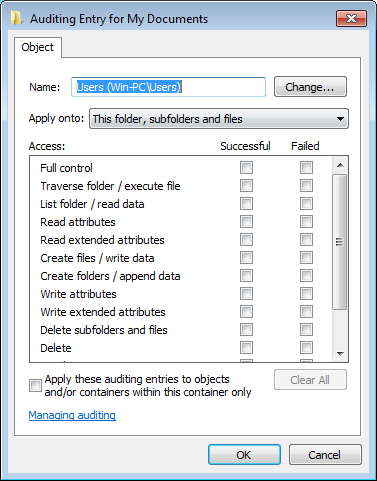Failide ja kataloogide auditeerimine
Sissejuhatus
NTFS failisüsteemis on küll võimalik erinevate faili- ja kataloogiõiguste tasemel andmetele ligipääsemist reguleerida, kuid nad ei võimalda saada ülevaadet sellest, kelle poolt ja mida on üritatud nende andmetega teha. Selleks, et saada ülevaadet, kes on saanud ligi failidele ja kataloogidele ning, kuidas ta on seda ligipääsu kasutanud, tuleb sisse lülitada auditeerimine.
Failide ja kataloogide auditeerimise sisse lülitamine
Kõige lihtsam moodus autiteerimise sisse lülitamiseks on kasutada kausta Local Security Policy (Kohalik turvapoliitika). Selleks:
1. vajuta Start nuppu, sisesta otsinguväljale tekst secpol.msc ja vajuta linki secpol, mille tulemusena avaneb aken Local Security Policy;
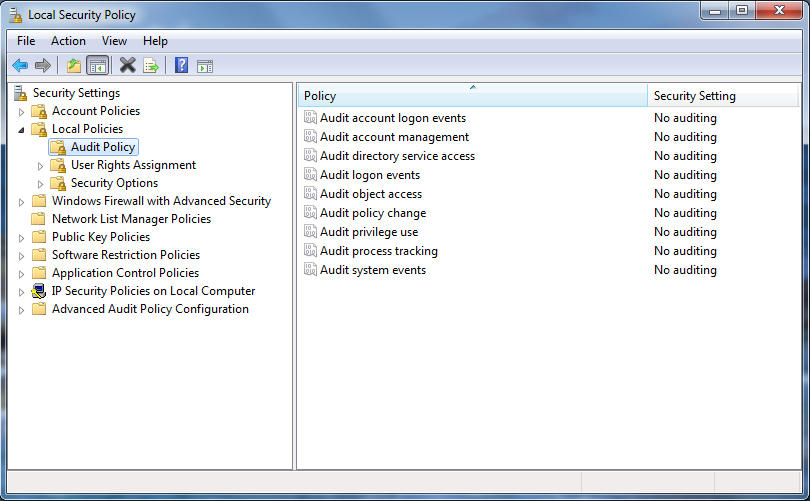
2. akna vasakul poolel valige Local Policies (Kohalikud poliitikad) alt Audit Policy (Auditipoliitika);
3. akna paremal poolel avage Audit object access (Auditeeri objektile juurdepääsu);
4. avanenud aknas Audit object access Properties saate märgistada:
* Success (Edu) - salvestatakse kõik failide või kataloogide avamise õnnestunud katsed;
* Failure (Nurjumine) - salvestatakse kõik failide või kataloogide avamise ebaõnnestunud katsed;
* Failure ja Sucess - salvestatakse mõlemat tüüpi katsed.
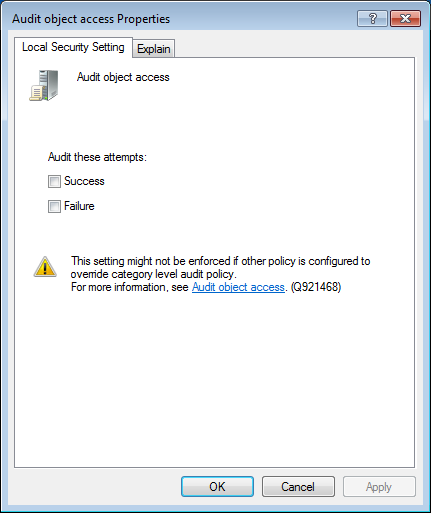
Auditeerimise alla kuuluvate failide ja kataloogide määramine
Juurdepääsu auditi sisse lülitamisega te saate silma peal hoida enda poolt valitud failide ja kataloogidega toimuval. Te saate hea ülevaate sellest, kes on üritanud nendele objektidele ligi pääseda ning, mida ta on üritanud nendega teha ehk, kui keegi on nt mingi faili ära kustutanud, siis te saate sellest ka teada. Kuid tuleb meeles pidada, et auditeerimiseks peab partitsioon olema formateeritud NTFS failisüsteemi.
Auditeerimise alla kuuluvate failide ja kataloogide määramiseks:
1. klõpsake hiire parempoolse nupuga soovitud failil või kataloogil ja valige Properties (Atribuudid);
2. avanenud aknas klõpsake vahekaardil Security (Turvalisus) nuppu Advanced (Täpsemalt);
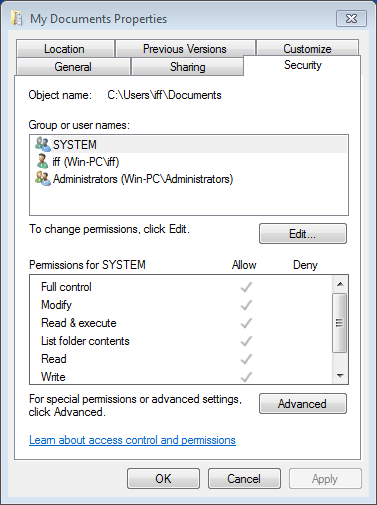
3. uues aknas klõpsake vahekaardil Auditing (Auditeerimine) nuppu Continue (Jätka);
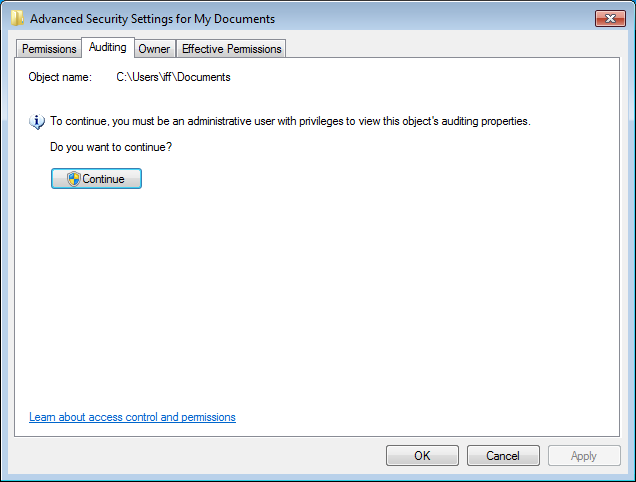
4. klõpsake nuppu Add... (Lisa...)
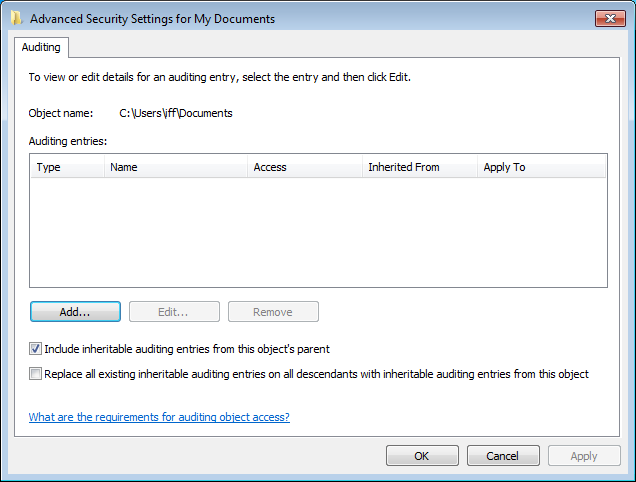
5. aknas Select User or Group (Vali Kasutaja või Rühm) sisesta väljale Enter the object name to select: (Sisestage valitava objekti nimi) selle kasutaja või rühma nimi, kelle tegevusi soovite jälgida, ning klõpsake nuppu OK;
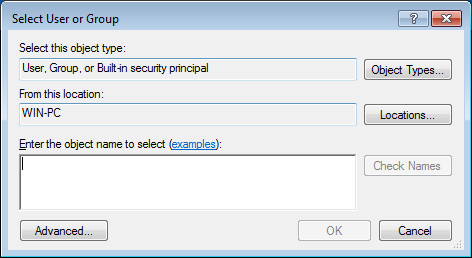
6.